Cプランの新規入居者に対して、管理者にて居住者アカウントを複数住戸一括で発行する方法をご案内いたします。
スマートフォンでの操作手順
※マンションでご利用中のプランについてはトップページのバナーをご確認ください。
プランについて詳しくはこちら
■マンション新規入居者のお手続きについて
初回は居住者アカウントを一括発行して各戸に配布いたします。新築時以降の新規入居者には、マンション管理者(管理会社や理事長など)が下記の手順で居住者アカウントの発行をご対応ください。
■操作可能な権限
管理者マスター、外部協力マスター
■ステップ1
「MENU」ボタンをタップします。 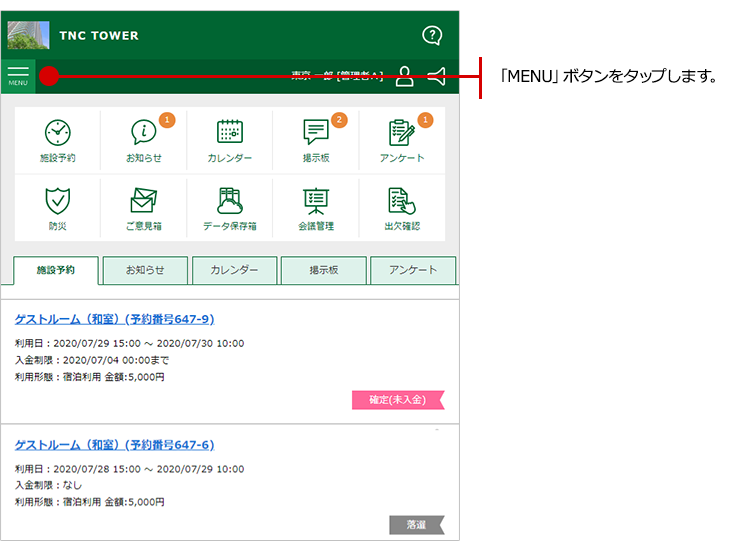
■ステップ2
「メンバーの一括登録」ボタンをタップします。 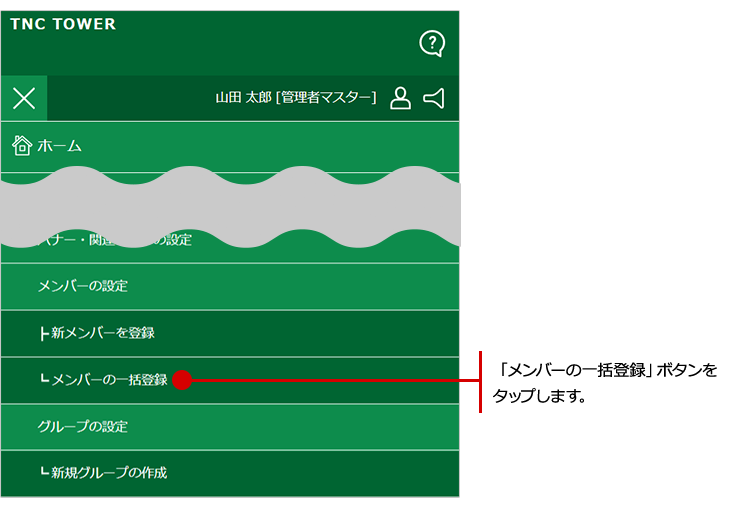
■ステップ3
改行区切りで部屋番号を入力してください。 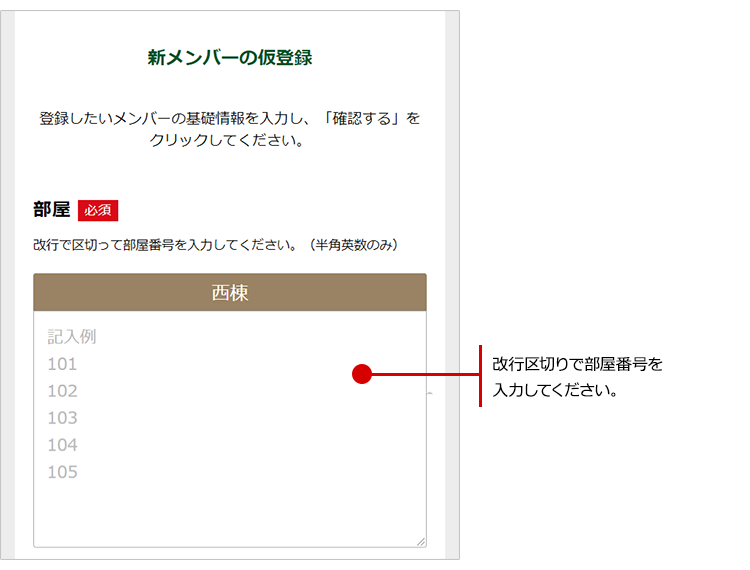
■ステップ4
「種別」「権限」を選択して「確認する」ボタンをタップしてください。 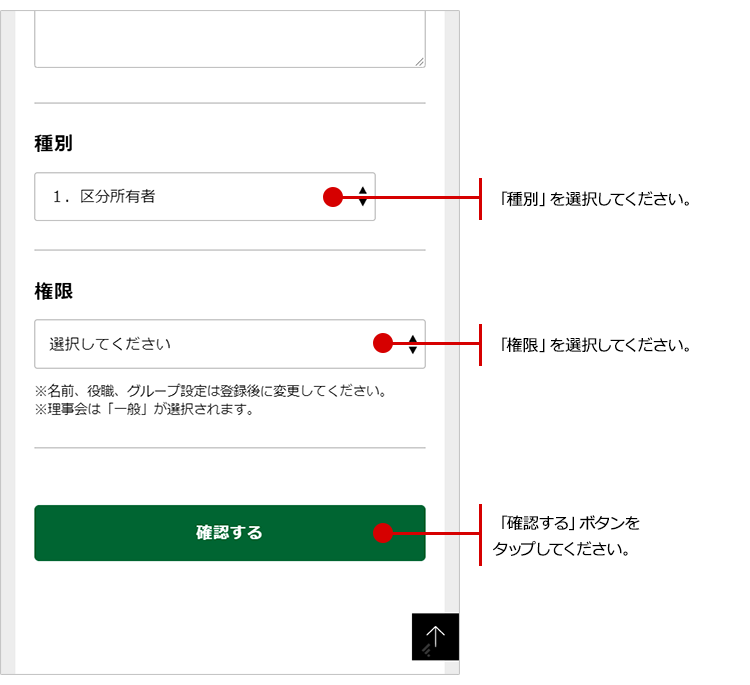
■ステップ5
確認画面が表示されるので内容に問題がなければ「登録する」ボタンをタップしてください。 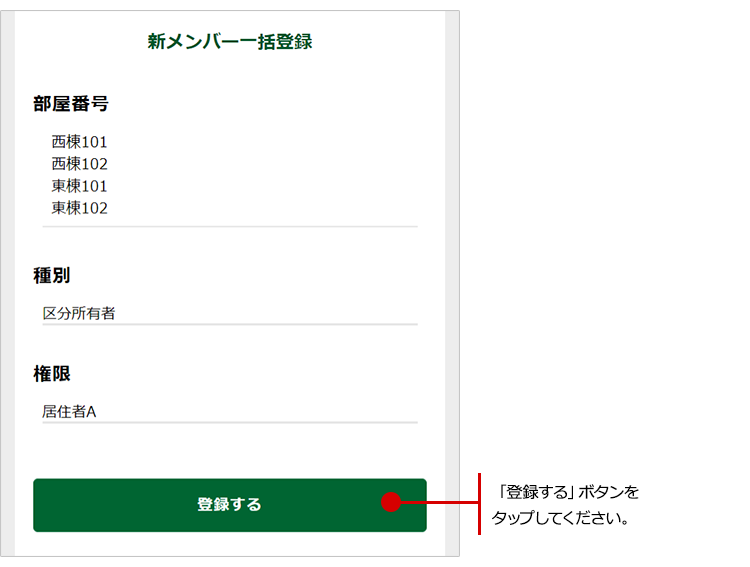
■ステップ6
登録が完了したら印刷用のアカウントシートをPDFで発行するので「メンバー一覧」ボタンをタップします。 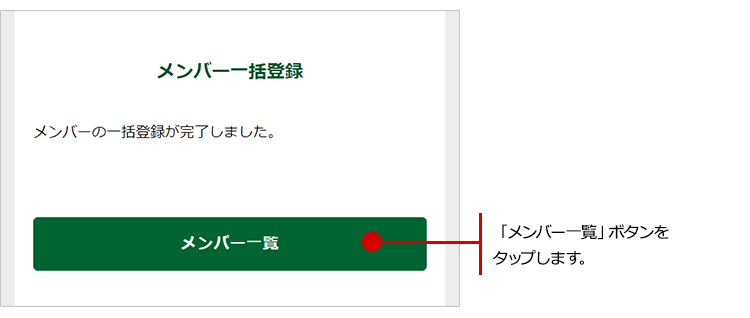
■ステップ7
「仮アカウント通知書PDFダウンロード」ボタンをタップすると、仮登録状態の方の仮ID仮パスワードが記載されたアカウントシートがPDFでダウンロードされます。 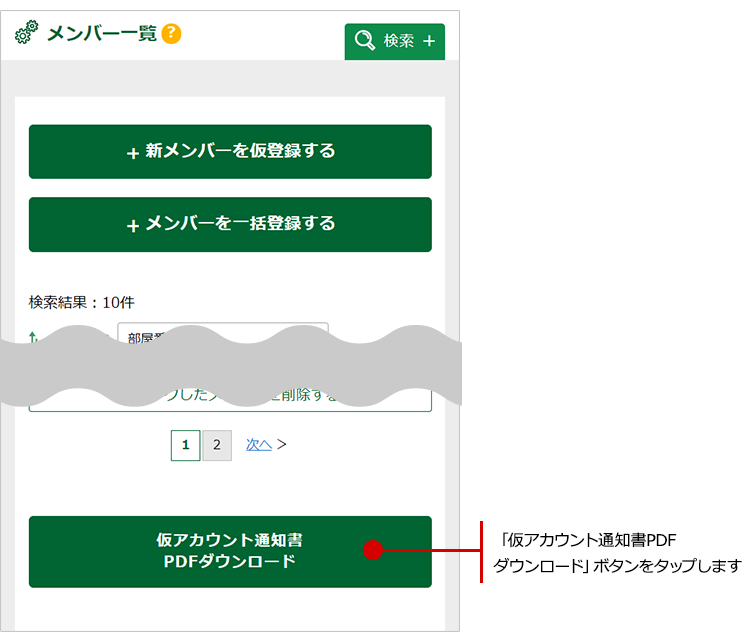
ひとつの住戸のアカウントを単独で発行したい場合は下記をご確認ください。
1住戸ずつアカウントを発行する方法はこちら
パソコンでの操作手順
Cプランの居住者アカウント(仮ID・仮パスワード)を複数住戸に一括発行する方法をご案内いたします。
※マンションでご利用中のプランについてはトップページのバナーをご確認ください。
プランについて詳しくはこちら
■マンション新規入居者のお手続きについて
初回は居住者アカウントを一括発行して各戸に配布いたします。新築時以降の新規入居者には、マンション管理者(管理会社や理事長など)が下記の手順で居住者アカウントの発行をご対応ください。
■操作可能な権限
管理者マスター、外部協力マスター
■ステップ1
「MENU」ボタンをクリックします。
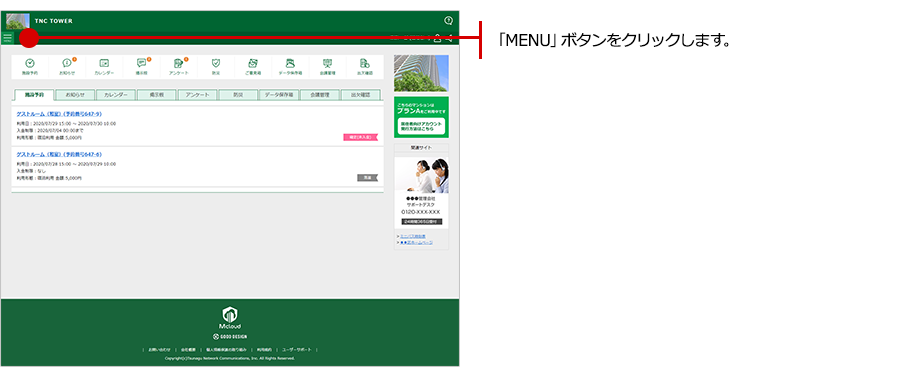
■ステップ2
「メンバーの一括登録」ボタンをクリックします。
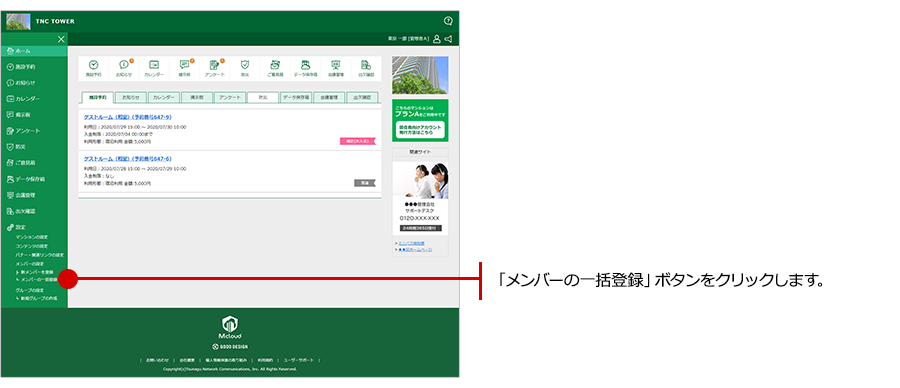
■ステップ3
改行区切りで部屋番号を入力してください。
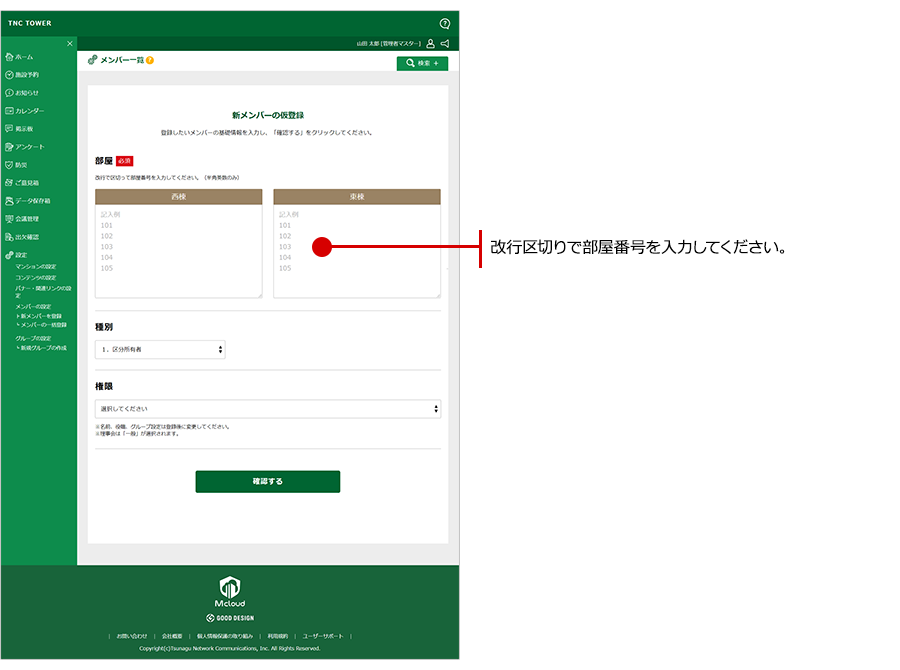
■ステップ4
「種別」「権限」を選択して「確認する」ボタンをクリックしてください。
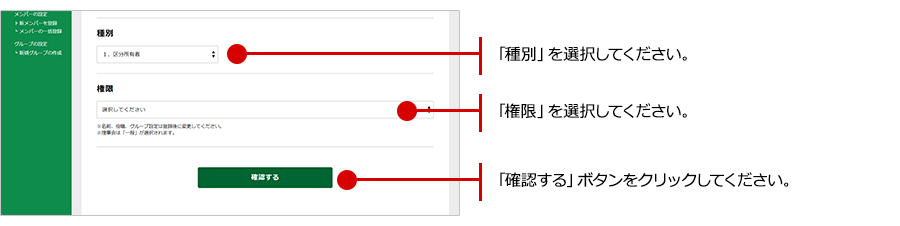
■ステップ5
確認画面が表示されるので内容に問題がなければ「登録する」ボタンをクリックしてください。
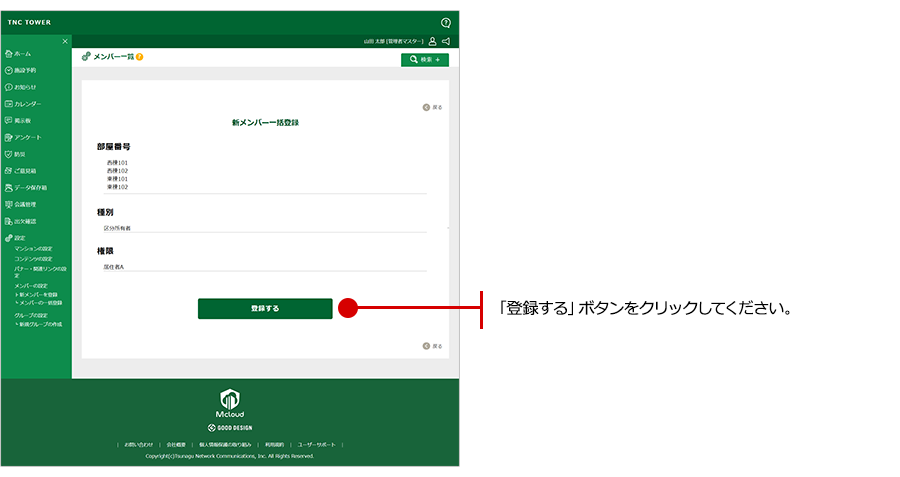
■ステップ6
登録が完了したら印刷用のアカウントシートをPDFで発行するので「メンバー一覧」ボタンをクリックします。
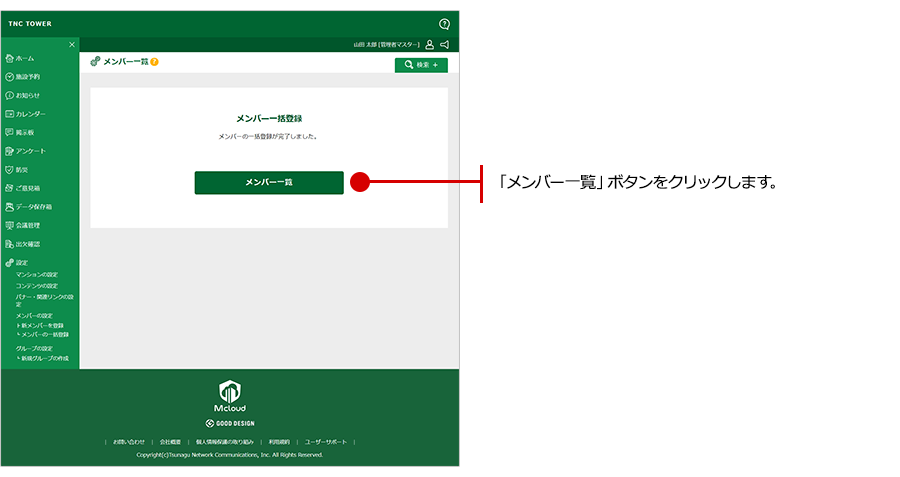
■ステップ7
「仮アカウント通知書PDFダウンロード」ボタンをクリックすると、
仮登録状態の方の仮ID仮パスワードが記載されたアカウントシートがPDFでダウンロードされます。
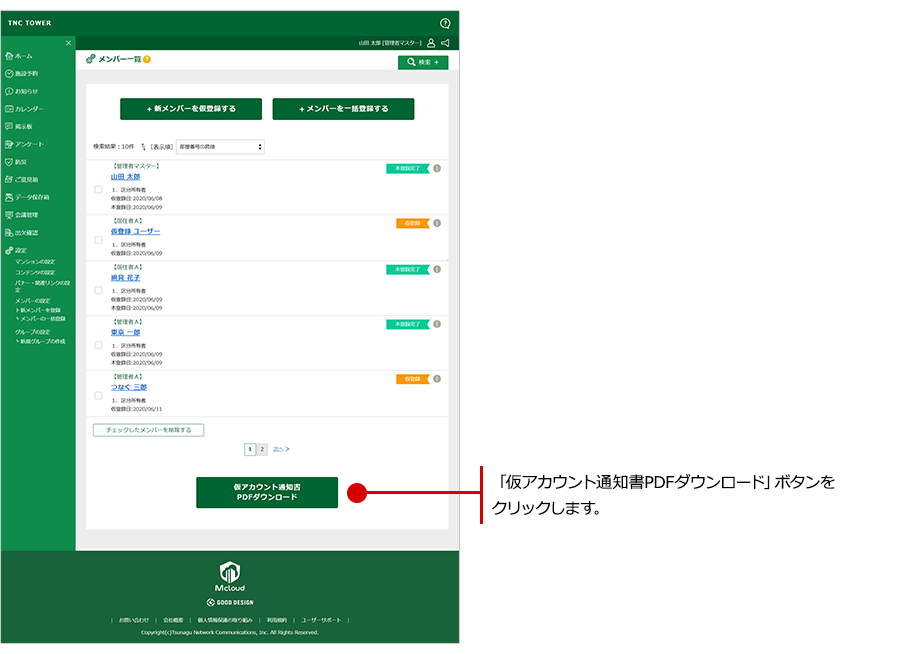
ひとつの住戸のアカウントを単独で発行したい場合は下記をご確認ください。
1住戸ずつアカウントを発行する方法はこちら
